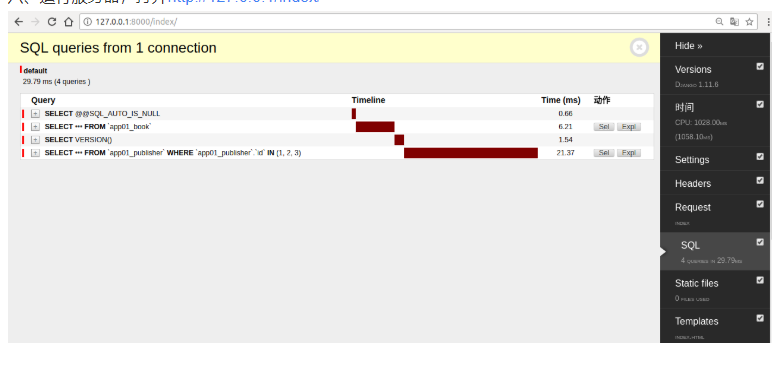一、安装Django debug toolbar调试工具
pip3 install django-debug-toolbar 如果出错命令为 pip install django_debug_toolbar
二、setting.py文件中配置debug_toolbar
# 将debug_toolbar加入到APP中 INSTALLED_APPS = [ ... 'debug_toolbar', ] # 在中间件中添加debug_toolbar组件 MIDDLEWARE = [ ... 'debug_toolbar.middleware.DebugToolbarMiddleware', ] # debug toolbar只会在你设置的IP上显示,这是一个元组,可以添加多个 INTERNAL_IPS = ('127.0.0.1', ) # debug toolbar需要jQuery的支持,默认会去搜Google的jQuery,但是不会找到的 # 所有我们需要设置本地的jQuery给他使用 # 在当前的项目目录下新建static目录,然后将下载好的jQuery文件放进去 DEBUG_TOOLBAR_CONFIG = {'JQUERY_URL': r"/static/jquery-1.12.4.min.js"} # 配置静态文件目录 STATIC_URL = '/static/' STATICFILES_DIRS = [ os.path.join(BASE_DIR, 'static'), ]
三、配置urls.py文件
from django.conf.urls import url, include from django.contrib import admin from app01 import views from django.conf import settings urlpatterns = [ url(r'^admin/', admin.site.urls), url(r'^index/', views.index), ] if settings.DEBUG: import debug_toolbar urlpatterns = [ url(r'^__debug__/', include(debug_toolbar.urls)), ] + urlpatterns
四、配置views.py文件
# Django debug toolbar test def index(request): # obj = Book.objects.all().select_related("publisher") obj = Book.objects.all().prefetch_related("publisher") return render(request, "index.html", locals())
注意:必须要用render返回
五、配置index.html文件
<!DOCTYPE html> <html lang="en"> <head> <meta charset="UTF-8"> <title>Title</title> </head> <body> <p>django debug toolbar!</p> {% for item in obj %} {{ item.title }} {{ item.price }} {{ item.publisher.name }} {% endfor %} </body> </html>
六、运行服务器,打开http://127.0.0.1/index/